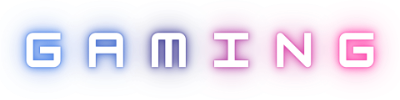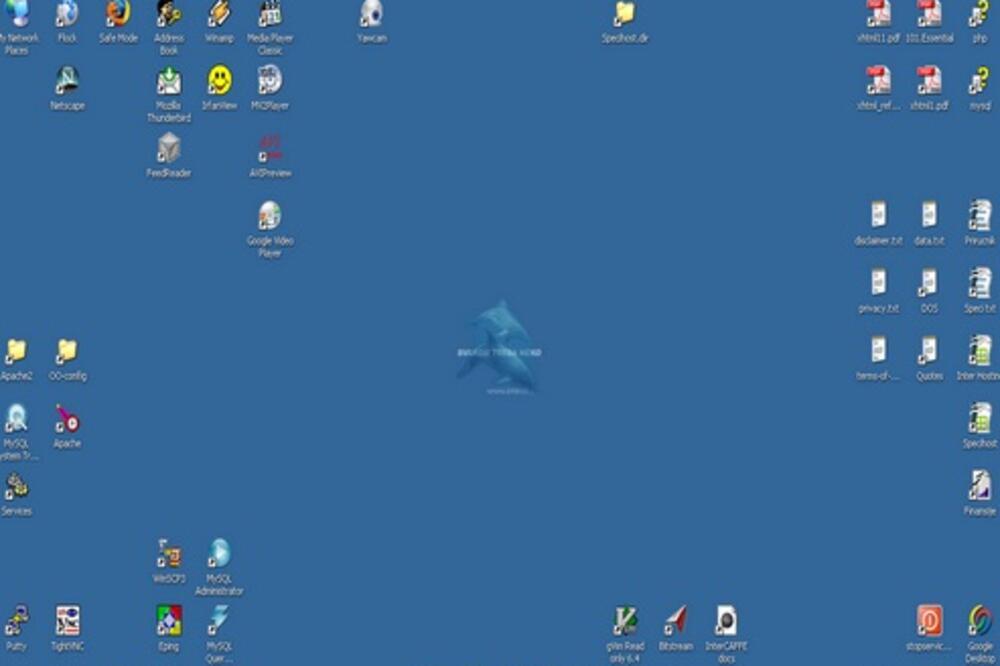Iz nekog razloga, desktop računara predstavlja najzgodnije mesto za smeštanje dokumenata.
Međutim, snimanje dokumenata na desktop može izazvati sledeće probleme:
1) Vremenom može dovesti do greške u radu Operativnog sistema
Kada snimamo dokumenta na desktop, oni se smeštaji na isti deo hard diska na kome se nalazi i instaliran operativni sistem, i na kome računar tokom rada upisuje određene podatke. Kada nema dovoljno mesta na ovom delu hard diska, računar počinje da radi sporije.
2) Povećavanje verovatnoće gubljena podataka prilikom reinstalacije
Kada se računar reisntalira, brišu se svi podaci sa dela hard diska na kome je instaliran Operativni sistem. Ukoliko imate podatke na desktop-u, i ne bekapujete ih pre reinstalacije, izgubićete ih.
3) Smanjenu efikasnost obavljanja zadataka
Trebaće vam više vremena da pronađete dokumenta koja su snimljena na ovaj način, te sam izgled desktop-a može da deluje zamarajuće.
Da biste izbegli prethodno navedene situacije, predlažemo da uradite sledeće:
1) Napraviti folder na desktop-u koji će te nazvati "Privremeni desktop"
U ovaj folder prekopirajte sva dokumenta koja se nalaze na vašem desktop-u. Nemojte kopirati skraćenice za aktiviranje programa.
2) Prekopirajte folder na drugi deo hard diska, koji je predviđen za čuvanje podataka
Nemate deo hard diska predviđen za čuvanje podataka? Ukoliko je vaš hard disk pravilno pripremljen, na njemu postoje dva dela, tzv. dve particije C: i D: Operativni sistem treba da se nalazi na delu C: a podaci na delu D: Dakle, folder "Privremeni desktop" sada iskopirajte na deo D: Ukoliko nemate dva dela na hard disku, treba da ih napravite....
3) Proverite da li ste sve iskopirali uspešno
Ovo je veoma važan korak, kako se ne bi desilo da se neki dokument izgubi. Treba da uporedite folder na desktop-u sam folderom na delu D: . Najlakše će te ovo uraditi ako kliknete desnim dugmetom na jedan i drugi i izaberete opcijuProperties. Sada uporedite podatke koje možete da vidite vezano za broj dokumenata koji se nalazi u folderu i veličinu foldera. Tek kada ste sigurni da je sve u redu, spremni ste za sledeći korak.
4) Obrišite folder "Privremeni desktop" sa vašeg desktop-a
Izaberite ga i kliknite dugme Delete na tastaturi.
5) Napravite folder "Podaci" na delu hard diska koji je namenjem podacima
Ovo će biti novo mesto za čuvanje podataka.
6) Podesite da programi koje najčešće koristite snimaju podatke u novi folder "Podaci"
Potrebno je da u svim, ili makar u programima koje najčešće koristite, podesite da je podrazumevana lokacija za snimanje folder "Podaci". Ovo se uglavnom radi u okviru opcije Options za većinu programa.
Dodatni savet: Ukoliko ste navikli da snimate dokumenta u My documents, preporučujemo da u samom operativnom sistemu izmestite putanju ovog foldera na deo hard diska na kome se ne nalazi operativni sistem, odnosno deo koji je namenjen smeštanju podataka, o čemu smo već govorili u stavki 2).
Bonus video: